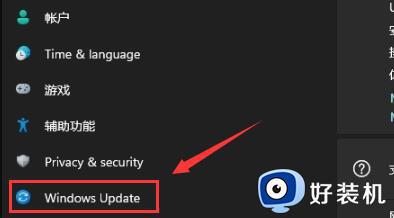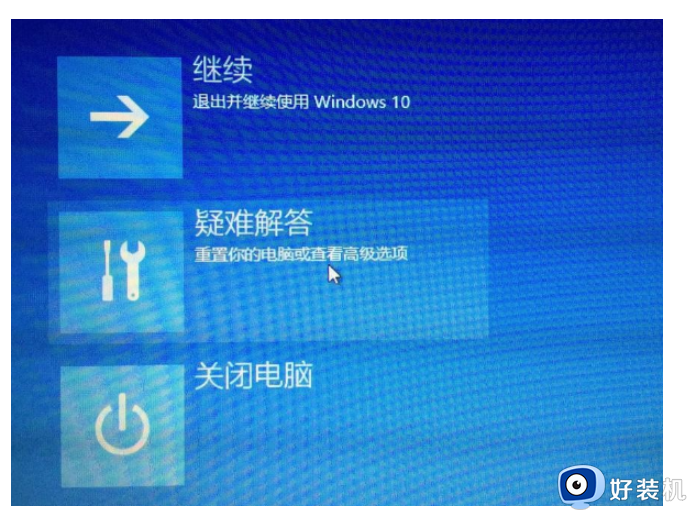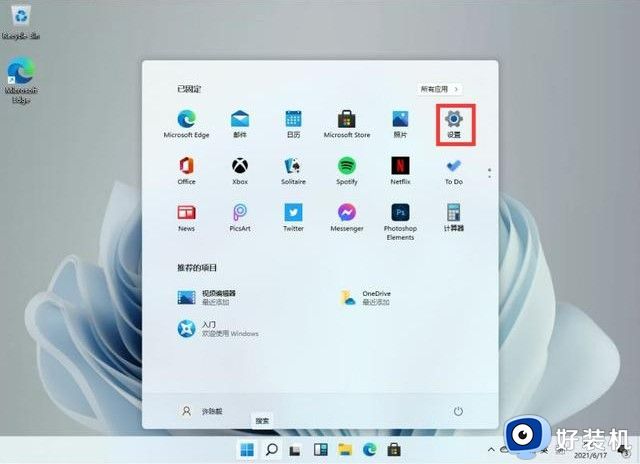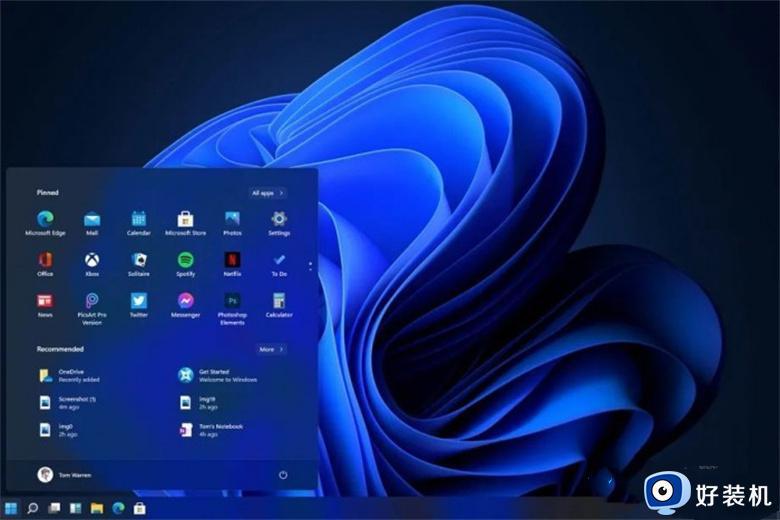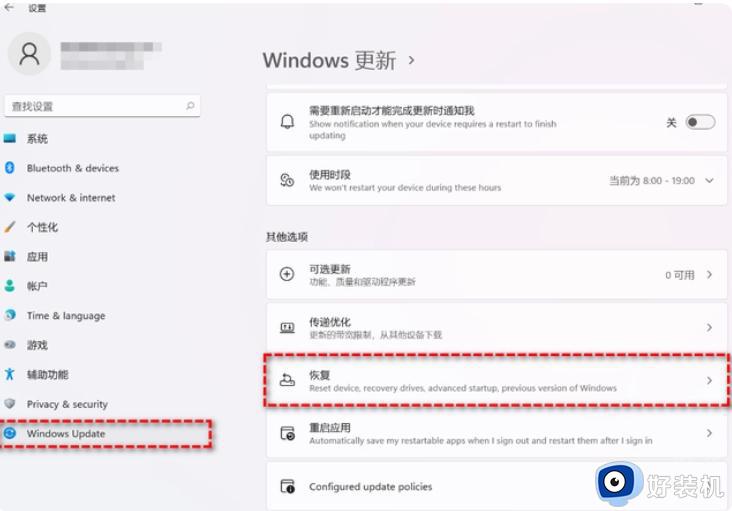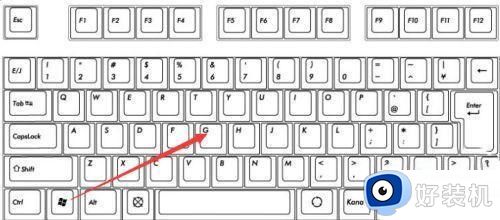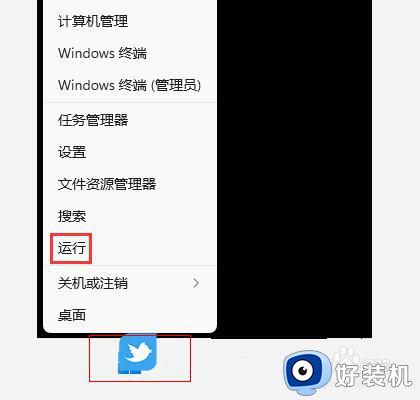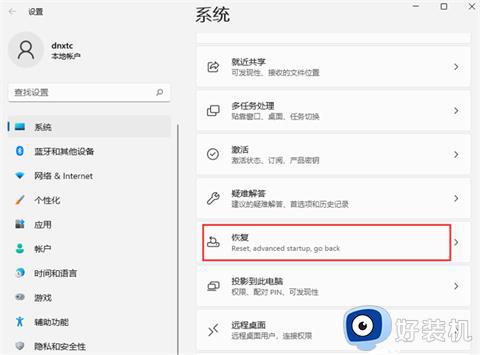戴尔win11怎么进入安全模式 戴尔电脑win11如何进去安全模式
时间:2023-09-23 09:50:00作者:xinxin
在长时间操作戴尔win11纯净版电脑的时候,难免有些用户会因为下载的文件出现病毒导致系统运行故障,这时我们可以选择进入win11系统安全模式来进行病毒查杀,因此也不需要在通过重装系统方式来修复,可是戴尔win11怎么进入安全模式呢?这里小编就来教大家戴尔电脑win11如何进去安全模式,以供大家参考。
具体方法如下:
1、在Win11系统设置界面,点击系统-恢复进入。
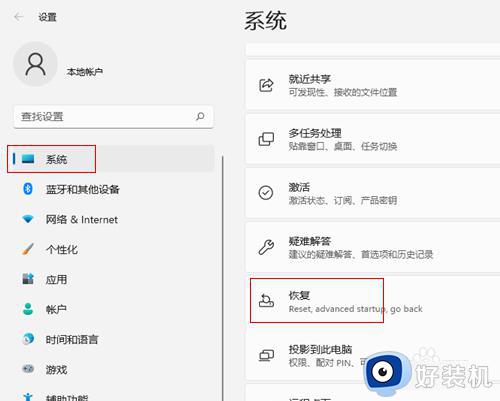
2、进入恢复界面,点击高级启动进入。
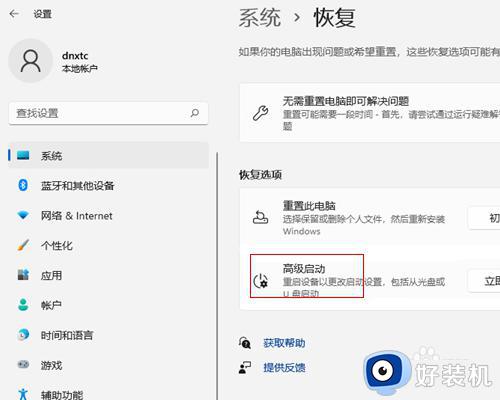
3、在高级启动界面,点击疑难解答进入。
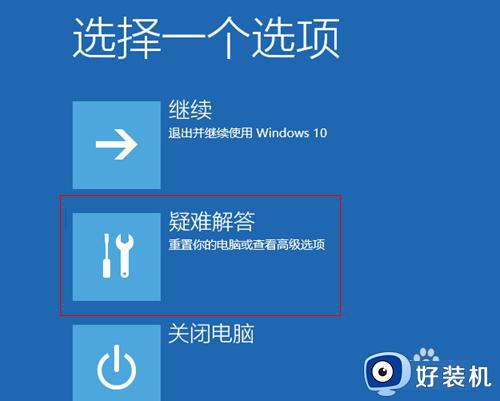
4、进入疑难解答界面,点击高级选项进入。
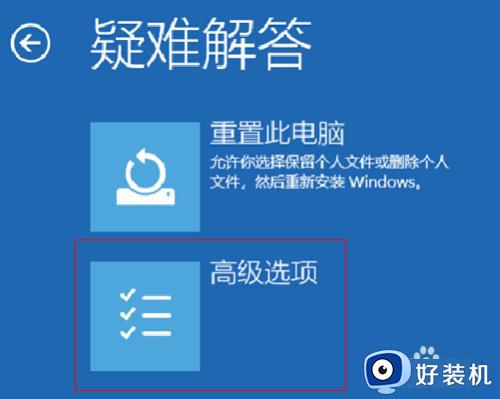
5、在高级选项界面,点击启动设置进入。
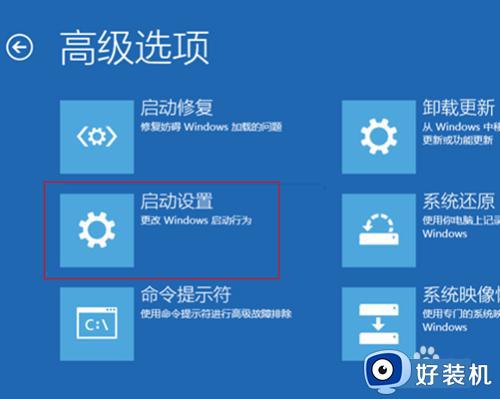
6、进入启动设置界面,点击启用安全模式、启用带网络连接的安全模式进入即可。
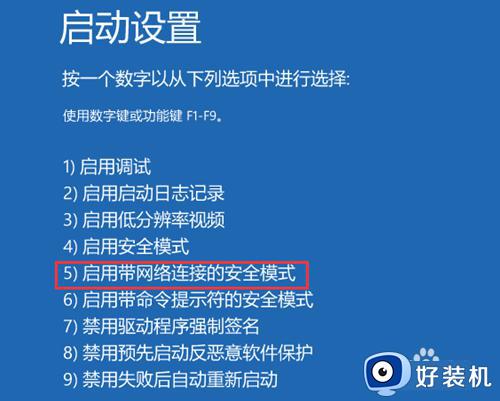
上述就是小编告诉大家的戴尔电脑win11如何进去安全模式完整步骤了,如果有不了解的用户就可以按照小编的方法来进行操作了,相信是可以帮助到一些新用户的。